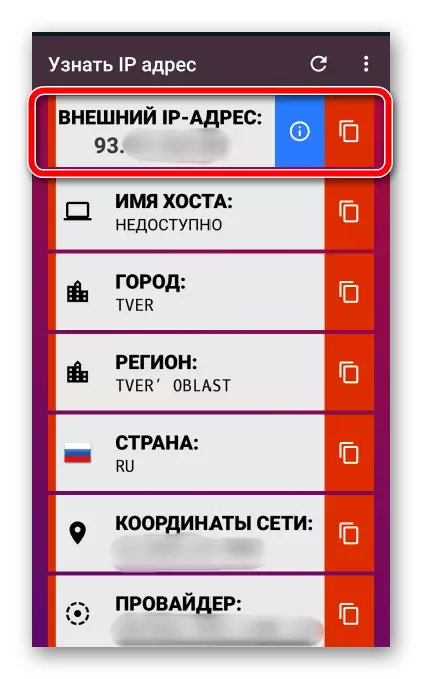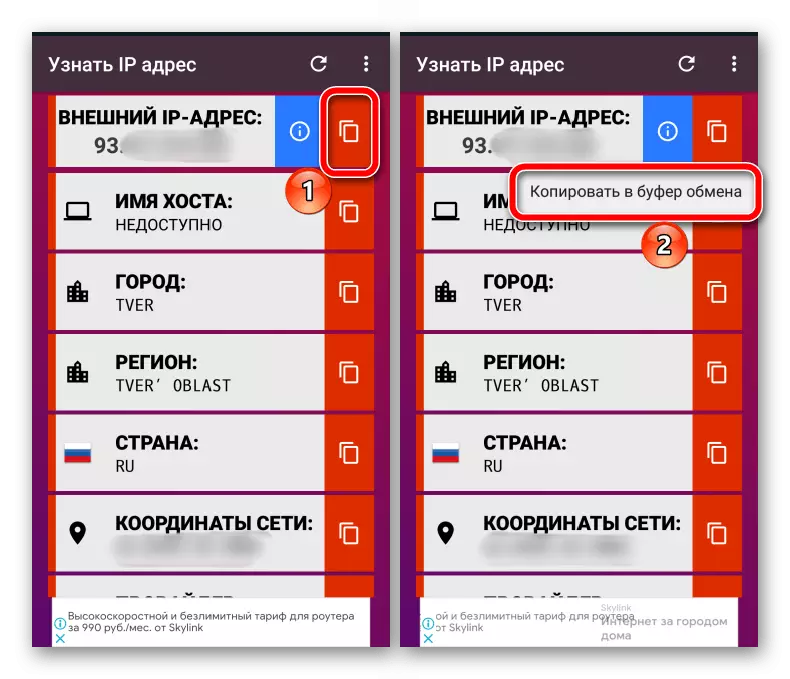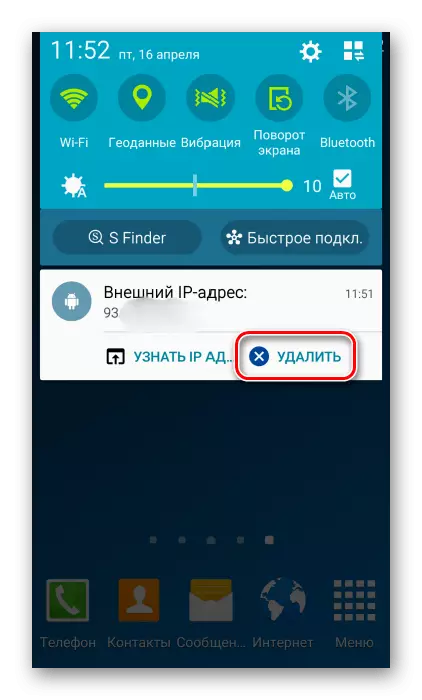Метод 1: Локален IP адрес
Частният IP-адрес се използва за идентифициране на устройства в същата мрежа. Той автоматично се присвоява от маршрутизатора веднага след свързването към него. Има две опции, за да разберете локалния IP адрес по телефона с Android, без да използвате софтуер на трети страни.Вариант 1: Wi-Fi параметри
- Отворете "Настройки", заснемане "връзки", отидете в раздела "Wi-Fi",
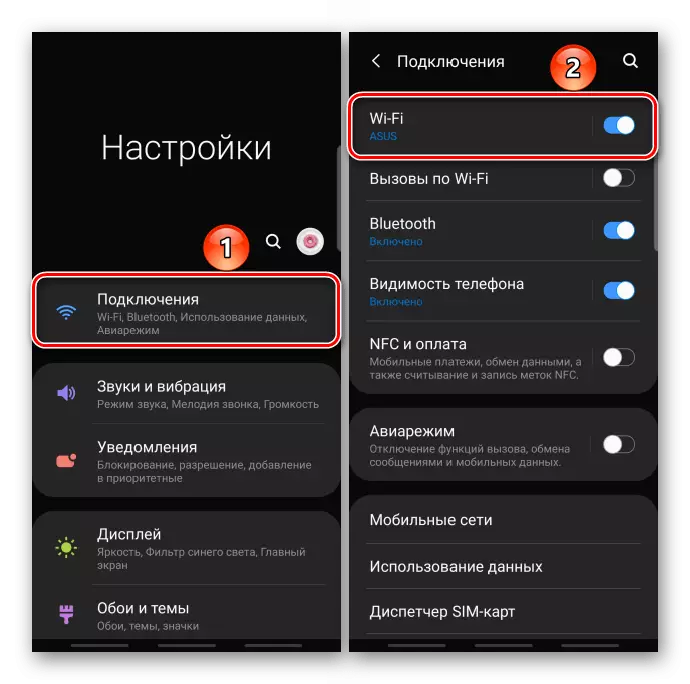
Щракнете върху мрежата, към която е свързано устройството, и в прозореца, който се отваря, ние научаваме необходимата информация.
- На някои устройства, особено старите модели, по този начин може да не се показват "Aypishnik". В този случай, като цяло натискате името на мрежата, обадете се на контекстното меню и натиснете "Промяна на мрежовата конфигурация".
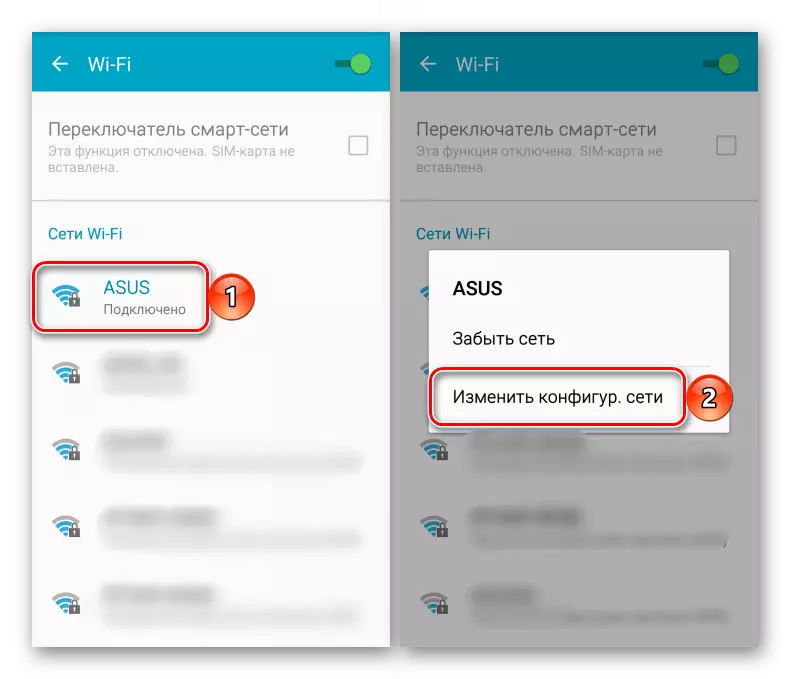
Разкриват "усъвършенствани параметри".
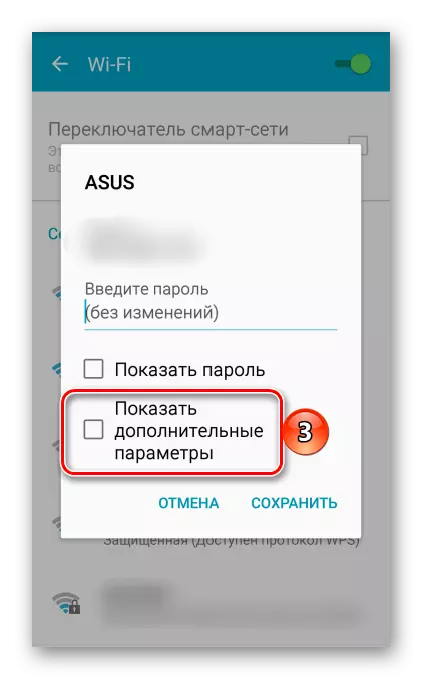
В колоната "IP настройки" изберете "Статичен" или "потребителски"
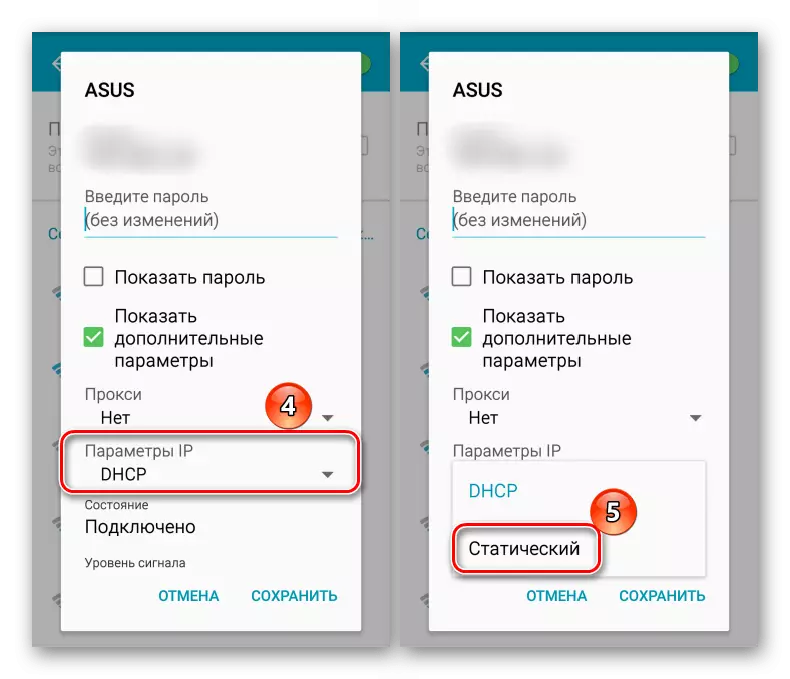
И ние знаем IP-адреса.
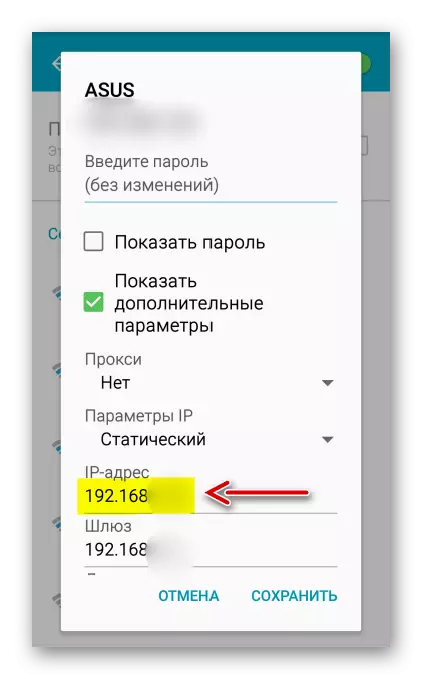
Тук ще се покаже адресът на маршрутизатора, необходим за получаване на достъп до своя уеб интерфейс.
- След получаване на желаната информация, кликнете върху "Отмяна", за да не промените настройките на мрежата.
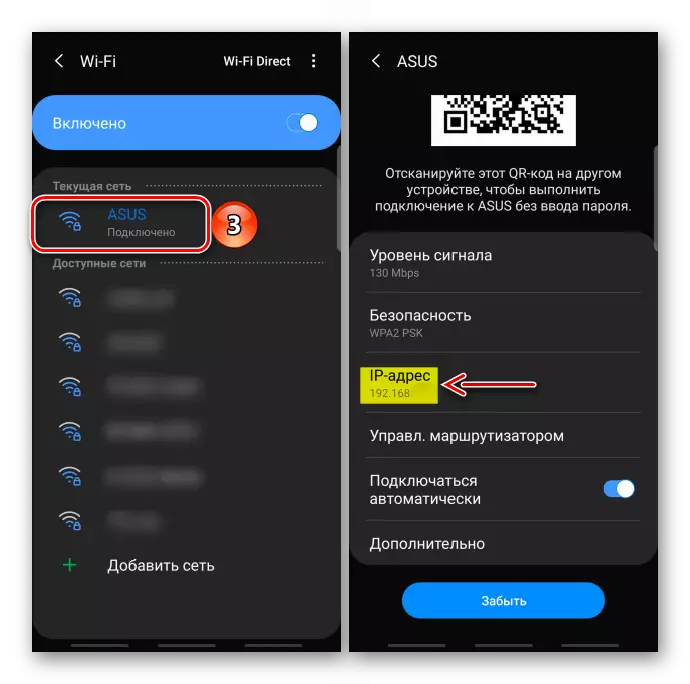
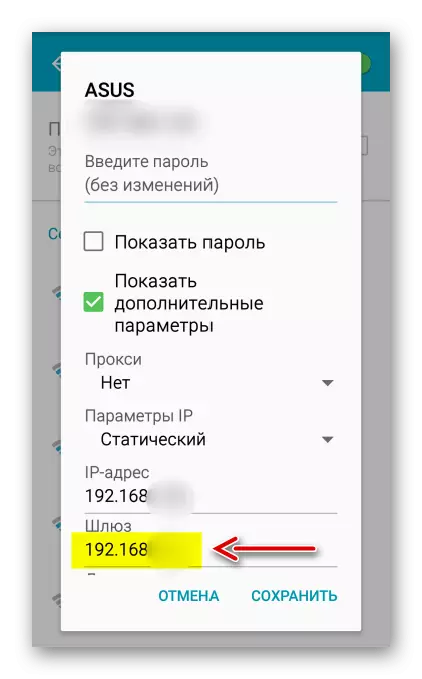
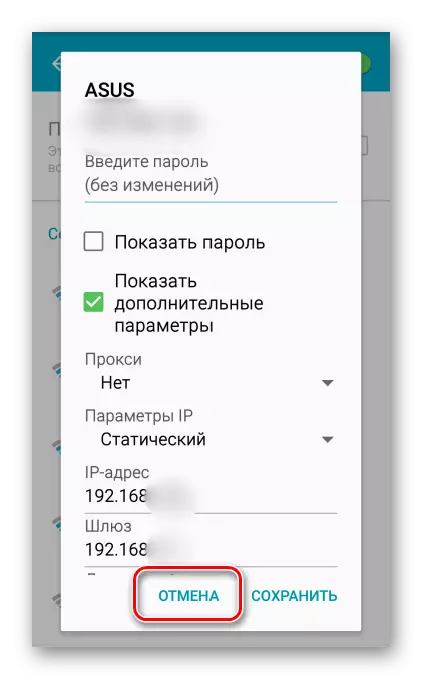
Вариант 2: Системни настройки
На екрана Настройки, търсете раздела "Информация за телефона", "За устройството" или подобен, тадам "Статус" или "Обща информация"
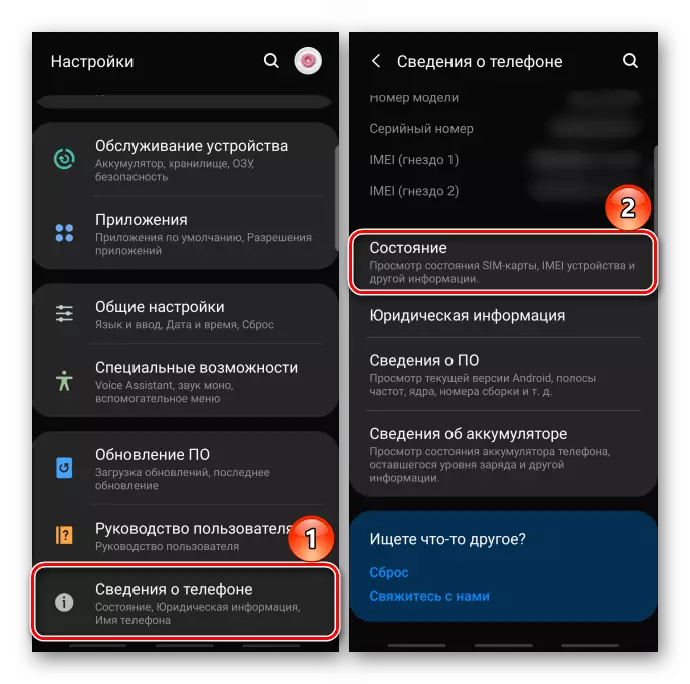
И разберете местния IP адрес.

Метод 2: Външен IP адрес
Външен IP е необходим за идентифициране на устройството в интернет. Например, когато посещавате уеб страница, публичният адрес се изпраща заедно с заявката, така че тази страница да разбере къде да изпраща данни. За да го определите, има специални интернет ресурси и приложения.Вариант 1: Интернет услуга
Ресурсът, който ще определи вашия външен IP-адрес, е лесен. Достатъчно е да отворите браузър на мобилното си устройство и да въведете фразата "My IP" в търсачката. В примера след това използвайте 2IP.RU услугата.
Отидете на онлайн услуга 2IP
- Не са необходими допълнителни действия, външният "IP" ще бъде показан непосредствено след връзката чрез справка.
- Освен това, тези ресурси могат да покажат версията на операционната система, браузъра, местоположението на потребителя, за да определят доставчика и др.
- За да използвате IP адреса, например, за да конфигурирате сървъра на играта, натиснете иконата "Копиране" под него и го поставете в желаното поле.
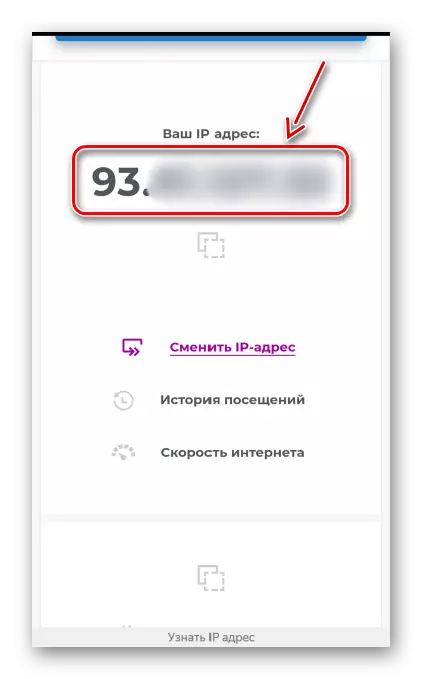
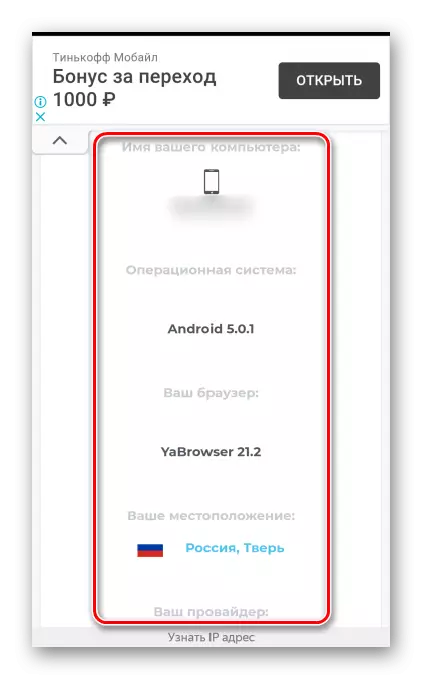
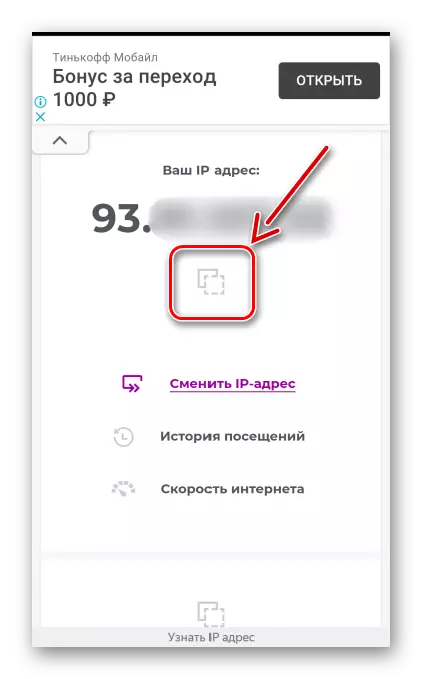
Вариант 2: Мобилно приложение
Ако често се изисква публичен адрес, ще бъде по-лесно да изтеглите специален софтуер от пазара на Google Play. Ще разберем как работи в примера на приложението "Разберете IP адреса".
Изтеглете приложението "Разберете IP адреса" от пазара на Google Play
- Ние стартираме програмата за кандидатстване и в горната колона на таблицата виж външния "ipishnik".
- Ако превъртате надолу по страницата, можете да откриете локалния адрес и IP на рутера.
- За да копирате данните, докоснете съответната икона и след това "Копиране в клипборда".
- Дори и да напуснете приложението, тя все още ще работи на заден план. Сега можете да научите адреса в областта за уведомяване, като намалите лентата за състоянието.
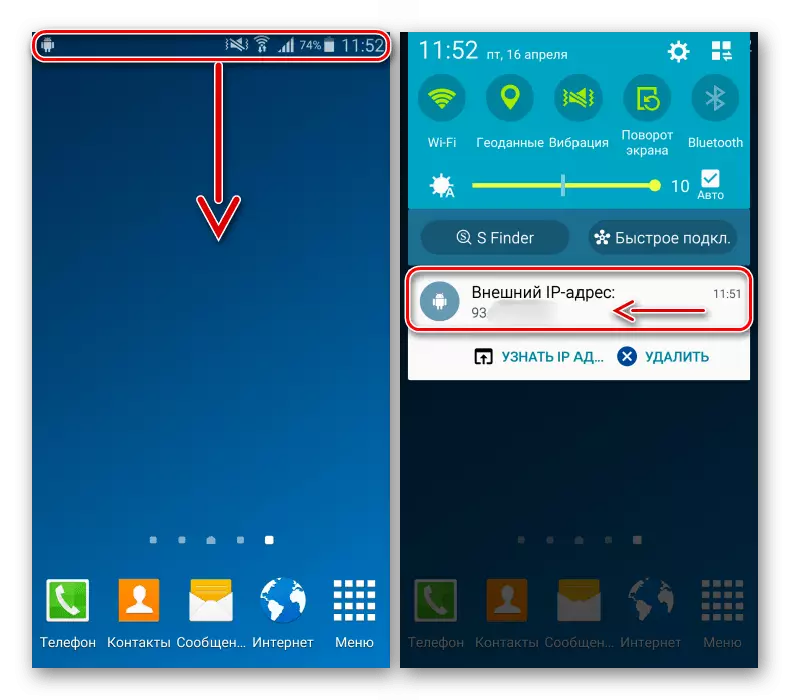
За да изключите напълно софтуера, TAPA "Delete".